Direkte scene – Panasonic RRXS420E User Manual
Page 63
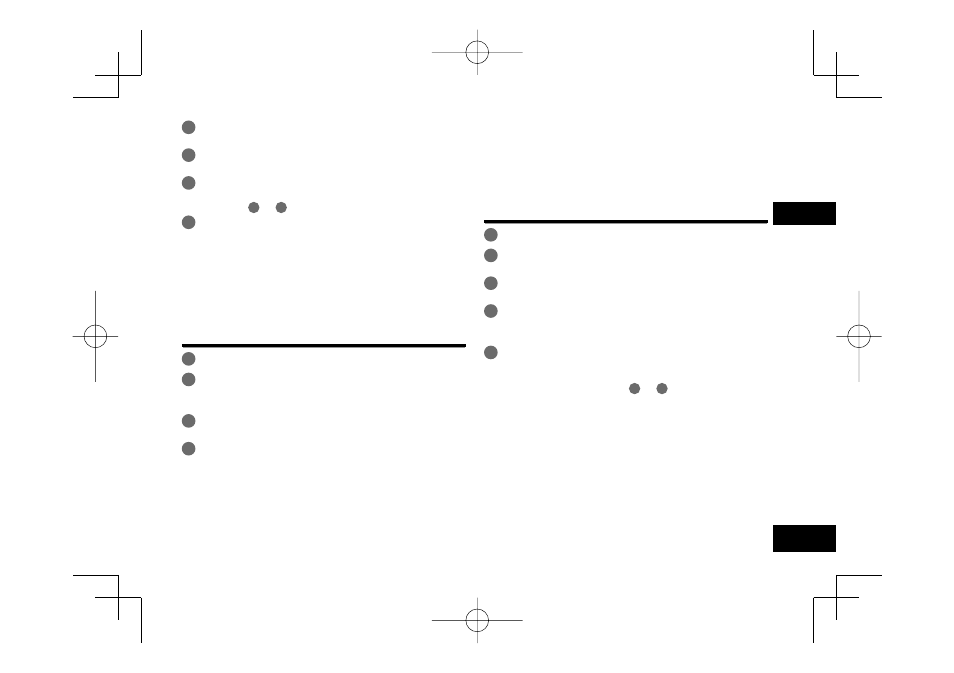
VQT4J82
7
63
D
ANSK
3
Tryk på +, – for at vælge “CHANGE SETTING”, og
tryk derefter på [q OK] for at bekræfte.
4
Tryk på +, – for at vælge det punkt, du vil ændre,
og tryk derefter på [q OK] for at bekræfte.
5
Tryk på +, – for at vælge indstillingen, og tryk
derefter på [q OK] for at bekræfte.
Gentag trin
4
og
5
for at ændre andre punkter.
6
Tryk på +, – for at vælge “OK”, og tryk derefter
på [q OK] for at bekræfte, når indstillingen er
gennemført.
For at vælge den ændrede optagelsesscene skal du vælge
“LOAD”.
Tryk på [F2 (CLOSE)] for at forlade skærmbilledet for
indstillinger.
Initialisering af indstillinger for optagelsesscene
1
Tryk på [MENU] i ca. 1 sekund eller mere.
2
Tryk på +, – for at vælge den optagelsesscene, der
skal initialiseres, og tryk derefter på [q OK] for at
bekræfte.
3
Tryk på +, – for at vælge “INITIALIZE”, og tryk
derefter på [q OK] for at bekræfte.
4
Tryk på +, – for at vælge “YES”, og tryk derefter på
[q OK] for at bekræfte.
Indstillingen for den valgte optagelsesscene vender tilbage til
fabriksindstillingen.
For at vælge den initialiserede optagelsesscene skal du vælge
“LOAD”.
Tryk på [F2 (CLOSE)] for at forlade skærmbilledet for
indstillinger.
Direkte scene
Funktionen er beregnet til at skifte optagelsesscenen, der er
tilknyttet til skift af mikrofonpositionen.
*
Som fabriksstandard er “MEETING” indstillet til STEREO, og
“LECTURE” er indstillet til ZOOM.
Skift af direkte sceneindstilling
1
Tryk på [MENU].
2
Tryk på +, – for at vælge “MIC REC MENU”, og tryk
på [q OK] for at godkende.
3
Tryk på +, – for at vælge “DIRECT SCENE”, og tryk
på [q OK] for at godkende.
4
Tryk på +, – for at vælge mikrofonposition
(“STEREO” eller “ZOOM”), og tryk på [q OK] for
at godkende.
5
Tryk på +, – for at vælge optagelsesscenen, og
tryk på [q OK] for at godkende.
Hvis du ønsker at ændre optagelsesscenen for den anden
mikrofonposition, udfør da trin
4
og
5
for at indstille
optagelsesscenen.
Tryk på [F2 (CLOSE)] for at forlade skærmbilledet for
indstillinger.
VQT4J82_RR-XS450_450-E_DA.indd 63
VQT4J82_RR-XS450_450-E_DA.indd 63
2012/05/28 16:56:01
2012/05/28 16:56:01
